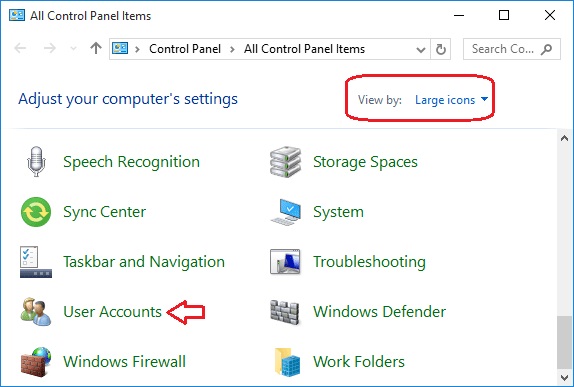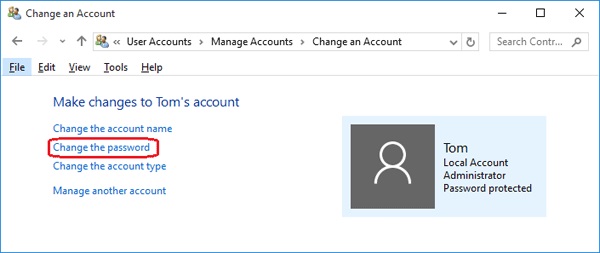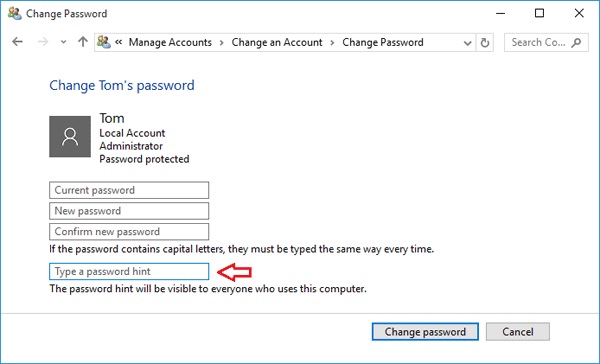"Jag har haft mycket problem med att komma ihåg lösenordet sedan de senaste åren. Min fru sa åt mig att ge ett tips. Vad är lösenordstips? Hur ställer jag in det?"
Tja, vad är lösenordstips? Det är ett sätt att få användarna att komma ihåg sitt befintliga lösenord för just den inloggningsskärmen. Många människor använder den här funktionen. Det är antingen ett ord eller en mening.
Det är helt enkelt ett sätt att skaka ditt minne och få dig att komma ihåg det nödvändiga lösenordet. Om du inte har ett tipsalternativ på din inloggningsskärm kan du enkelt skapa det manuellt. Se vår artikel nedan för mer information.
Del 1. Vad är lösenordstips?
Så, vad är lösenordstipset?
Tja, det är en påminnelse om vad du använde för att imitera lösenordet. Det är utformat som ett sätt att få användarna att komma ihåg lösenordet.
Vissa av inloggningsskärmarna använder detta tipssystem. Tipsalternativet visas varje gång du uppmanas att ange ditt lösenord. Om du har använt någons födelsedag som ditt lösenord, kommer tipset att visa personens namn. Men du måste också vara mycket försiktig när du skapar en ledtråd. Om tipset är för uppenbart kommer alla obehöriga användare att kunna få åtkomst.
Del 2. Bästa och roliga lösenordstipsexempel
Det roligaste lösenordstipset vi har stött på var på en inloggningsskärm för Windows 7. Lösenordstipset sa: "Tips är för sossar!" Det var inte till hjälp men riktigt roligt.
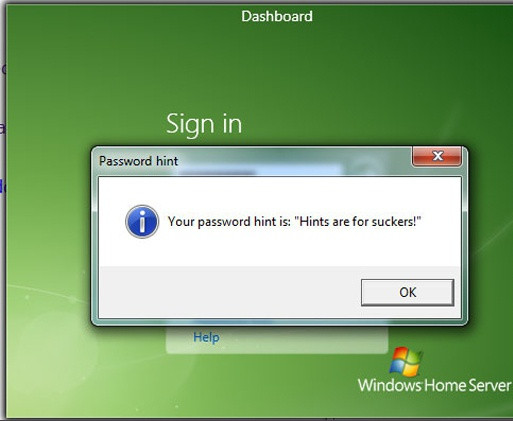
Del 3.Hur man skapar ett lösenord i Windows 10/8/7
Vad är meningen med lösenordstips?
Tja, du vet att det är ett sätt att få användaren att komma ihåg vad de använde som lösenord för just den inloggningsskärmen.
Nu är det väldigt enkelt att skapa ett lösenordstips för Windows. De flesta långtidsanvändare känner till det. Men om du har problem, låt oss berätta för dig att ett lösenordstips om Windows-operativsystemet kan skapas mycket enkelt från kontrollpanelen. Låt oss visa dig stegen.
- 01 Navigera till kontrollpanelen och klicka på "Visa". Välj "Stora ikoner".
02 Klicka på "Användarkonton".

03 På användarkontosidan klickar du på "Hantera ett annat konto".

04 Klicka på det användarkonto som du behöver skapa ett tips för. Klicka sedan på "Ändra lösenord" i följande fönster.

05 Du måste ange ditt nuvarande lösenord. Sedan kommer du att kunna ställa in ett nytt lösenord. Det finns en låda; 'Skriv en ledtråd till lösenordet'. Skriv ett ord eller en mening som fungerar som en ledtråd för ditt nya lösenord.

- 06 Klicka slutligen på "Ändra lösenord".
Det finns också andra sätt att ställa in ett lösenordstips, men på detta sätt blir det mer effektivt och fungerar för alla versioner av Windows OS.
Del 4. Hur man skapar ett lösenordstips i Mac
"Vad betyder lösenordstips?"
Lösenordstipset har också samma betydelse på en Mac. Du kan ställa in ett lösenordstips på Mac, och det är också väldigt enkelt. Kolla in stegen nedan.
- 01 På en Mac, gå till Apple-menyn. Klicka på "Systeminställningar".
- 02 Välj "Användare och grupper".
- 03 Klicka på "Ändra lösenord".
- 04 I fältet "Gammalt lösenord", skriv ditt gamla lösenord och skriv in det nya lösenordet i det dedikerade fältet.
Efter det anger du ett lösenordstips och klickar på "Ändra lösenord". Lösenordet kommer att ändras omedelbart, och det kommer med en ledtråd från nästa gång.
Del 5. Hur man återställer Windows-lösenordet om lösenordstipset inte fungerar
I den här delen kommer vi att diskutera vad du ska göra om du har glömt lösenordet för ditt Windows-konto och lösenordstipset inte fungerar eller om du inte har funktionen aktiverad.
Först och främst kommer du inte att kunna komma åt ditt Windows-konto. Men det finns ett sätt att återställa lösenordet.
Du måste använda ett professionellt tredjepartsprogram för lösenordsåterställning. Det finns flera sådana program tillgängliga, men vi har redan ett bra alternativ i åtanke. Vår rekommendation är PassFab 4WinKey .
Det är ett äkta alternativ, lätt att använda och kommer med 100 % framgång. Låt oss kolla hur det fungerar.
- 01 Ladda ner och installera programmet på en annan dator och kör det.
02 Välj USB i huvudgränssnittet och anslut en USB-enhet till datorn. Klicka på "Nästa".

03 En prompt visas, klicka på "Nästa" för att fortsätta.

04 Ge det några sekunder; programmet kommer framgångsrikt att förvandla USB-enheten till en disk för lösenordsåterställning.

- 05 Anslut nu USB-enheten till den låsta datorn och starta om den.
06 Gå till Advanced Boot-menyn och ändra startprioriteten till USB-enhet.

- 07 Datorn startar från USB och programgränssnittet laddas.
- 08 Välj "Återställ kontolösenord" i programgränssnittet.
09 Välj sedan kontot och ange ett nytt lösenord. Klicka på "Nästa" för att fortsätta.

010 När lösenordet har återställts klickar du på "Starta om".

Detta är det mest effektiva och enklaste sättet att återställa Windows-lösenord.
Slutord
Nu letar de flesta efter ett lösenordstips. Det är en mycket användbar funktion, och det minskar bördan att komma ihåg lösenordet. Det behöver inte sägas att du måste ställa in det ordentligt. Om det är för uppenbart kommer vem som helst att kunna gissa lösenordet och komma åt ditt konto. Så var bara försiktig när du ställer in den.
Vanliga frågor om Lösenordstips
Här är svaren på några frågor om lösenordstipset.
Q1. Vad är en ledtrådsfråga?
En ledtrådsfråga är en fråga vars svar är uppenbart för dig, och det kommer att få dig att komma ihåg lösenordet.
Q2. Hur får jag mitt lösenordstips att visas?
Du måste ställa in det manuellt. Först då kommer lösenordstipset att dyka upp på inloggningsskärmen.
Q3. Hur ändrar jag mitt lösenordstips?
Du kan enkelt ändra lösenordstipset från kontrollpanelen.
Q4. Hur stänger jag av lösenordstipset?
Du kan följa stegen i "Del 3" i den här artikeln. Ändra lösenordet och radera det befintliga tipset. Alternativet för lösenordstips försvinner från inloggningsskärmen.